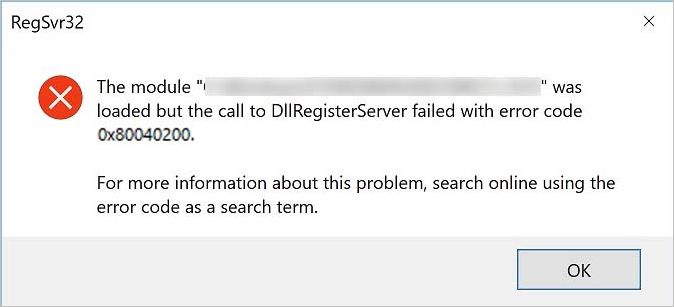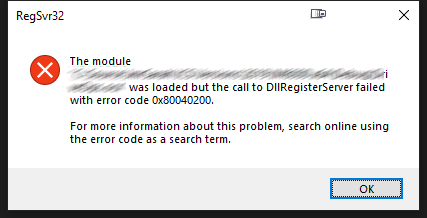Некоторые пользователи Windows сталкиваются с ошибкой DllUnregisterServer с кодом ошибки 0x80040200 при попытке регистрации или отмены регистрации файла DLL или при попытке установить приложение, которое пытается зарегистрировать файл DLL автоматически. Сообщается, что эта проблема возникает в Windows 7, Windows 8.1 и Windows 10.
Ошибка DllUnregisterServer с кодом ошибки 0x80040200
Самая распространенная причина, которая приведет к возникновению этой конкретной ошибки, — это проблема с разрешениями. Чтобы позаботиться об этом, вам нужно будет попытаться зарегистрировать или отменить регистрацию DLL-файла с правами администратора.
Однако, если проблема возникает при попытке установить программу, вам может потребоваться перерегистрировать файл после сбоя установки. Если вы столкнулись с проблемой зависимости OCX, попробуйте переместить файл в папку System32, прежде чем пытаться выполнить установку снова.
Метод 1: Отмена регистрации файла DLL с правами администратора
Если вы видите эту ошибку при попытке отменить регистрацию DLL-файла вручную, вы, скорее всего, в конечном итоге увидите 0x80040200, потому что у вас недостаточно прав. Если этот сценарий применим, вы сможете полностью избежать этого сообщения об ошибке, используя команду «regsvr32» в командной строке с повышенными привилегиями.
Если вы еще не пробовали это, следуйте приведенным ниже инструкциям, чтобы попытаться отменить регистрацию DLL-файла вручную из командной строки с повышенными привилегиями CMD:
- Нажмите клавишу Windows + R, чтобы открыть диалоговое окно «Выполнить». Затем введите «cmd» в текстовом поле и нажмите Ctrl + Shift + Enter, чтобы открыть окно CMD с повышенными правами. Когда вы увидите UAC (Контроль учетных записей), нажмите Да, чтобы предоставить административные привилегии.
Запуск командной строки
- Как только вы окажетесь в командной строке с повышенными привилегиями CMD, введите следующую команду и нажмите Enter, чтобы вручную отменить регистрацию файла .DLL: regsvr32 / u * DLL File *
Примечание: имейте в виду, что * DLL файл * является просто заполнителем. Вам нужно будет заменить его на имя + расширение файла DLL, который вы пытаетесь отменить. Например, нам нужно было отменить регистрацию файла cdo32.dll, поэтому мы использовали команду regsvr32 / u cdo32.dll.
- В случае успешного завершения операции без кода ошибки 0x80040200 перезагрузите компьютер, а затем завершите установку, которая ранее вызывала проблему.
Если та же проблема все еще возникает или эта операция не применима, перейдите к следующему потенциальному исправлению ниже.
Способ 2: перерегистрация файла после установки программы
Если вы видите эту ошибку при попытке установить приложение, вы, вероятно, видите эту ошибку из-за некоторых зависимостей, которые загружаются неправильно. В этом случае вы, вероятно, сможете обойти эту проблему, запустив установщик с правами администратора, а затем вручную отменив регистрацию и зарегистрируя ошибочную зависимость.
Примечание. Часто сообщается, что это исправление эффективно в Windows 7.
В случае, если этот сценарий применим, следуйте приведенным ниже инструкциям, чтобы запустить установку с правами администратора, а затем заново зарегистрируйте ошибочную зависимость:
- Откройте проводник и перейдите к месту установки, которое в конечном итоге вызывает ошибку.
- Щелкните правой кнопкой мыши по нему и выберите «Запуск от имени администратора» из появившегося контекстного меню.
Запуск установщика с правами администратора
- Следуйте инструкциям на экране для завершения установки. Не против, если вы видите ту же самую ошибку 0x80040200 — просто закройте окно ошибки и перейдите к следующему шагу.
- Откройте диалоговое окно «Выполнить», нажав клавишу Windows + R. Затем введите «cmd» в текстовом поле и нажмите Ctrl + Shift + Enter, чтобы открыть окно CMD с повышенными привилегиями.
Запуск командной строки
- Когда вы находитесь в терминале командной строки, введите следующие команды по порядку и нажмите Enter после каждой команды, чтобы отменить регистрацию, а затем заново зарегистрировать зависимость OCX: spr32x30.ocx / UNREGISTER
spr32x30.ocx / REGSERVER - Перезагрузите компьютер и посмотрите, будет ли проблема решена при следующем запуске компьютера.
Если проблема сохраняется, перейдите к следующему потенциальному решению ниже.
Способ 3: запуск файла OCX из папки System32
В случае, если вы столкнулись с этой конкретной проблемой при работе с файлом .ocx (расширение управления OLE), вы, скорее всего, проблема с разрешениями. Несколько затронутых пользователей подтвердили, что им удалось решить эту проблему, переместив файл .OCX в папку System32 и запустив его оттуда, чтобы убедиться, что он имеет необходимый доступ.
ВАЖНО: Делайте это только в том случае, если вы на 100% уверены, что файл .OCX не представляет угрозы безопасности.
Если вы действительно сталкиваетесь с кодом ошибки 0x80040200 с этим типом файла, следуйте приведенным ниже инструкциям, чтобы переместить файл в папку System32, прежде чем открывать его:
- Откройте проводник, перейдите к местоположению файла .OCX, щелкните его правой кнопкой мыши и выберите «Вырезать» в контекстном меню.
Резка файла
- Затем перейдите к C: Windows System32 и вставьте только что скопированный файл в буфер обмена.
- Как только файл находится в папке System32, повторите установку еще раз и посмотрите, не возникает ли еще та же ошибка 0x80040200.
При регистрации DLL-файла или установке приложения, которое пытается это сделать автоматически, процесс может прерваться сообщением «Не удалось выполнить вызов DllRegisterServer с кодом ошибки 0x80040200». В большинстве случаев ее причиной является проблема с разрешениями. Чтобы ее обойти, попробуйте зарегистрировать библиотеку с доступом администратора.
Но если сбой возникает при инсталляции приложения, нужно повторно зарегистрировать DLL. В случае, когда ошибка связана с OCX-файлом, переместите его в папку System32 перед повторной попыткой установить программу.
Отмена регистрации DLL-файла
Если сталкиваетесь с ошибкой 0x80040200 при попытке отменить регистрацию DLL-библиотеки вручную, скорее всего, для выполнения этой операции нет достаточных разрешений. В этом случае запустите «regsvr32» в командной строке с повышенными правами.
Выведите на экран окно поиска Windows и наберите «командная строка». Щелкните правой кнопкой на найденный результат и выберите вариант запуска от имени администратора.
В консоли выполните команду для отмены регистрации библиотеки:
regsvr32 /u *.dll
Вместо звездочки укажите имя проблемного DLL-файла.
При успешном завершении операции перезагрузите компьютер. Затем выполните установку, которая прерывалась кодом 0x80040200.
Перерегистрация файла
Если ошибка возникает в ходе установки программы, скорее всего, она возникает из-за некоторых зависимостей, которые не могут загрузиться должным образом. Для ее решения запустите установщик с повышенными правами, затем отмените регистрацию библиотеки и зарегистрируйте проблемную зависимость вручную.
Откройте Проводник (Win +E) и перейдите в папку установщика, который не удается запустить. Кликните по нему правой кнопкой мыши и выберите в меню пункт запуска от имени администратора.
Следуйте инструкциям до завершения процесса. Если видите сообщение с кодом 0x80040200 – закройте окно и перейдите к следующему шагу.
Откройте командную строку с правами администратора через окно системного поиска.
В консоли запустите по очереди следующие команды, подтверждая выполнение каждой на Enter, чтобы сначала отменить регистрацию, а затем повторно зарегистрировать зависимость:
- *.ocx /UNREGISTER
- *.ocx /REGSERVER
Примечание: Вместо звездочки укажите наименование файла.
После успешного окончания, перезагрузите ПК и посмотрите, устранена ли проблема.
Запуск OCX-файла из каталога System32
Если видите, что не удается выполнить вызов DllRegisterServer при работе с файлом *.ocx, ошибка указывает на проблемы с разрешениями. Попробуйте переместить OCX в папку System32 и запустить оттуда для проверки, что он имеет требуемый доступ.
В Проводнике перейдите в локацию с OCX-файлом. Кликните по нему правой кнопкой и выберите пункт «Вырезать».
Перейдите по пути C:WindowsSystem32 и вставьте файл, который только что скопировали в буфер обмена.
После этого повторите установку приложения еще раз и посмотрите, прерывается ли она сообщением 0x80040200.
Некоторые пользователи Windows сталкиваются с ошибкой «Ошибка DllUnregisterServer с кодом ошибки 0x80040200 ‘ при попытке зарегистрировать или отменить регистрацию файла DLL или при попытке установить приложение, которое пытается автоматически зарегистрировать файл DLL. Сообщается, что эта проблема возникает в Windows 7, Windows 8.1 и Windows 10. Наиболее частая причина, которая приводит к возникновению этой конкретной ошибки, — это проблема с разрешением. Чтобы решить эту проблему, вам нужно будет попробовать зарегистрировать или отменить регистрацию DLL-файла с правами администратора. Однако, если проблема возникает при попытке установить программу, вам может потребоваться повторно зарегистрировать файл после сбоя установки. Если вы столкнулись с проблемой с зависимостью OCX, попробуйте переместить файл в папку System32, прежде чем снова пытаться выполнить установку. Если вы видите эту ошибку при попытке отменить регистрацию файла DLL вручную, вы, вероятно, в конечном итоге увидите 0x80040200 потому что у вас недостаточно прав. Если этот сценарий применим, вы сможете вообще избежать этого сообщения об ошибке, используя ‘Regsvr32’ в командной строке с повышенными привилегиями. Если вы еще не пробовали это сделать, следуйте приведенным ниже инструкциям, чтобы попытаться отменить регистрацию файла DLL вручную из командной строки CMD с повышенными привилегиями: regsvr32 / u * Файл DLL * Примечание: Имейте в виду, что * DLL file * — это просто заполнитель. Вам нужно будет заменить его на имя + расширение файла DLL, регистрацию которого вы пытаетесь отменить. Например, нам нужно было отменить регистрацию файла cdo32.dll, поэтому мы использовали regsvr32 / u cdo32.dll команда. Если проблема не устранена или эта операция была неприменима, перейдите к следующему потенциальному исправлению ниже. Если вы видите эту ошибку при попытке установить приложение, скорее всего, вы видите эту ошибку из-за того, что некоторые зависимости не загружаются должным образом. В этом случае вы, вероятно, сможете обойти проблему, запустив установщик с правами администратора, а затем вручную отменив регистрацию и зарегистрировав неисправную зависимость. Примечание: Часто сообщается, что это исправление эффективно в Windows 7. В случае, если этот сценарий применим, следуйте приведенным ниже инструкциям, чтобы запустить установку с правами администратора, затем повторно зарегистрируйте отказавшую зависимость: spr32x30.ocx / UNREGISTER spr32x30.ocx / REGSERVER Если проблема не устранена, перейдите к следующему потенциальному исправлению ниже. Если вы столкнулись с этой конкретной проблемой при работе с файлом .ocx (расширение OLE Control), скорее всего, это проблема с правами доступа. Несколько затронутых пользователей подтвердили, что им удалось решить эту проблему, переместив файл .OCX в папку System32 и запустив его оттуда, чтобы убедиться, что у него есть необходимый доступ. ВАЖНЫЙ: Делайте это только в том случае, если вы на 100% уверены, что файл .OCX не представляет угрозы для безопасности. Если вы действительно сталкиваетесь с 0x80040200 код ошибки с этим типом файла, следуйте инструкциям ниже, чтобы переместить файл в папку System32 перед его открытием:
Содержание
Метод 1: отмена регистрации файла DLL с доступом администратора
Метод 2: повторная регистрация файла после установки программы
Метод 3: запуск файла OCX из папки System32
Обновлено Июнь 2023: перестаньте получать сообщения об ошибках и замедлите работу вашей системы с помощью нашего инструмента оптимизации. Получить сейчас в эту ссылку
- Скачайте и установите инструмент для ремонта здесь.
- Пусть он просканирует ваш компьютер.
- Затем инструмент почини свой компьютер.
Пользователи Windows сообщили об ошибке RegSvr32 «DllUnregisterServer с кодом ошибки 0x80040200» при попытке зарегистрировать или отменить регистрацию файла DLL при установке приложения, которое автоматически регистрирует файл DLL.
Подробное сообщение об ошибке RegSvr32 выглядит так:
Модуль xxx был загружен, но вызов DllUnregisterServer завершился неудачно с кодом ошибки 0x80040200.
Вы можете найти дополнительную информацию об этой проблеме в Интернете, используя код ошибки в качестве поискового запроса.
Причина ошибки
CDO DLL используются приложениями для связи с базами данных; Б. для отчетности и карантина. Cdosys.dll и cdoex.dll содержат команды для доступа к нему, но они немного отличаются. Программы не могут выполнять определенные команды с помощью DLL, если реестр неверен. cdoex.dll иногда сохраняется в реестре, где должен находиться cdosys.dll. В настоящее время неизвестно, почему, но есть подозрения, что это произошло из-за другой программы, которая использует связь CDO (с базами данных), или что обновление Windows неправильно повторно сохранило записи.
Сохраните файл еще раз после установки программы
Если вы видите эту ошибку при попытке установить приложение, скорее всего, это связано с некорректной загрузкой некоторых зависимостей. Если это так, то для решения проблемы вам, скорее всего, потребуется запустить установщик с правами администратора, а затем вручную отменить регистрацию и зарегистрировать отказавшую зависимость.
- Откройте проводник и перейдите к месту установки, вызвавшему ошибку.
- Щелкните его правой кнопкой мыши и выберите «Запуск от имени администратора» в появившемся контекстном меню.
- Следуйте инструкциям на экране, чтобы завершить установку. Вы не против, если увидите ту же ошибку 0x80040200 — просто закройте окно с ошибкой и переходите к следующему шагу.
- Откройте диалоговое окно «Выполнить», нажав клавишу Windows + R. Затем введите «cmd» в текстовое поле и нажмите Ctrl + Shift + Enter, чтобы открыть командную строку с расширенным CMD.
- В терминале командной строки введите следующие команды по порядку, затем нажмите Enter после каждой команды, чтобы отменить регистрацию и повторно зарегистрировать зависимость OCX:
- spr32x30.ocx / НЕПРЕДНАЗНАЧЕН
- spr32x30.ocx / РЕГСЕРВЕР
- Перезагрузите компьютер и посмотрите, исчезнет ли проблема при следующем запуске компьютера.
Обновление за июнь 2023 г .:
Теперь вы можете предотвратить проблемы с ПК с помощью этого инструмента, например, защитить вас от потери файлов и вредоносных программ. Кроме того, это отличный способ оптимизировать ваш компьютер для достижения максимальной производительности. Программа с легкостью исправляет типичные ошибки, которые могут возникнуть в системах Windows — нет необходимости часами искать и устранять неполадки, если у вас под рукой есть идеальное решение:
- Шаг 1: Скачать PC Repair & Optimizer Tool (Windows 10, 8, 7, XP, Vista — Microsoft Gold Certified).
- Шаг 2: Нажмите «Начать сканирование”, Чтобы найти проблемы реестра Windows, которые могут вызывать проблемы с ПК.
- Шаг 3: Нажмите «Починить все», Чтобы исправить все проблемы.
Используйте права администратора для отмены регистрации файла DLL
Шаг 1. Нажмите Windows Key + R, чтобы открыть окно запуска.
Шаг 2: Введите cmd и нажмите Ctrl + Shift + Enter, чтобы открыть командную строку с повышенным CMD. Нажмите Да, чтобы предоставить права администратора при появлении запроса в системе контроля учетных записей (UAC).
Шаг 3: Введите следующую команду и нажмите Enter, чтобы вручную отменить регистрацию файла DLL: regsvr32 / u xxx.dll
Запись. Замените xxx именем библиотеки DLL, регистрацию которой вы хотите отменить. Пример: команда regsvr32 / u cdo32.dll.
Шаг 4: перезагрузите компьютер.
Запустить командную строку в режиме с повышенными привилегиями
а. Щелкните Пуск. Введите cmd в поиск при запуске.
б. Щелкните правой кнопкой мыши cmd.exe и выберите, хотите ли вы работать от имени администратора.
по сравнению с regsvr32 / u cdo32.dll
ре. Проверьте, была ли регистрация успешно отменена.
Совет экспертов: Этот инструмент восстановления сканирует репозитории и заменяет поврежденные или отсутствующие файлы, если ни один из этих методов не сработал. Это хорошо работает в большинстве случаев, когда проблема связана с повреждением системы. Этот инструмент также оптимизирует вашу систему, чтобы максимизировать производительность. Его можно скачать по Щелчок Здесь
CCNA, веб-разработчик, ПК для устранения неполадок
Я компьютерный энтузиаст и практикующий ИТ-специалист. У меня за плечами многолетний опыт работы в области компьютерного программирования, устранения неисправностей и ремонта оборудования. Я специализируюсь на веб-разработке и дизайне баз данных. У меня также есть сертификат CCNA для проектирования сетей и устранения неполадок.
Сообщение Просмотров: 717
#1
Sv1964555
-
- Пользователи
-
- 1 сообщений
Новичок
- Защита от ботов:3468-7797-54-913
Отправлено 05 April 2023 — 09:38
Добрый день! На программу версии 480,6 не встаёт версия 481. Подскажите в чём проблема.
- Наверх
#2
ADV
ADV
-
- Модераторы
-
- 104 сообщений
Продвинутый пользователь
Отправлено 05 April 2023 — 10:00
Добрый день! На программу версии 480,6 не встаёт версия 481. Подскажите в чём проблема.
4.81 устанавливается на любую предыдущую версию
просьба подробнее описать проблему — что вы делаете ? какой результат действий ? какие сообщения появляются ?
помогут копии экрана с ошибкой
- Наверх
#3
BJIADUMUP
BJIADUMUP
-
- Пользователи
-
- 1 сообщений
Новичок
- Защита от ботов:3468-7797-54-913
Отправлено 07 April 2023 — 06:48
Здравствуйте, возможно у вас проблема в другом, но вот что происходит у меня. версия программы 481 не устанавливается ни на версии виндовс 10 или 11 на других не проверял, если при установке на этапе (выбора установки) выбирать (клиентская часть) и неважно менять или не менять (путь установки) при установке выдает следующую ошибку (не удалось открыть этот пакет установки. убедитесь, что пакет существует и у вас есть к нему доступ, или обратитесь к поставщику приложения, чтобы проверить правильность этого пакета установщика виндовс).
НО ЕСЛИ В НАЧАЛЕ на этапе (выбора установки) выбрать (полная) то ошибки не будет и программа устанавливается. Вот такое у меня происходит. Если у вас что то такое то пробуйте как я, возможно решите свою проблему.
- Наверх
#4
ADV
ADV
-
- Модераторы
-
- 104 сообщений
Продвинутый пользователь
Отправлено 07 April 2023 — 06:59
Здравствуйте, возможно у вас проблема в другом, но вот что происходит у меня. версия программы 481 не устанавливается ни на версии виндовс 10 или 11 на других не проверял, если при установке на этапе (выбора установки) выбирать (клиентская часть) и неважно менять или не менять (путь установки) при установке выдает следующую ошибку (не удалось открыть этот пакет установки. убедитесь, что пакет существует и у вас есть к нему доступ, или обратитесь к поставщику приложения, чтобы проверить правильность этого пакета установщика виндовс).
НО ЕСЛИ В НАЧАЛЕ на этапе (выбора установки) выбрать (полная) то ошибки не будет и программа устанавливается. Вот такое у меня происходит. Если у вас что то такое то пробуйте как я, возможно решите свою проблему.
так и должно быть
вариант установки «клиентская часть» устанавливает только ярлыки к программе и библиотеки необходимые для работы. Сама программа уже должна быть до этого установлена на сетевой диск. Сообщение «не удалось открыть этот пакет установки» выходит, если вы некорректно указали путь к установленной на сетевом диске программе.
рекомендуем прочитать руководство по установке, раздел «УСТАНОВКА В ЛОКАЛЬНОЙ СЕТИ» https://www.gnivc.ru….81/install.doc
- Наверх
#5
levashovs@mail.ru
levashovs@mail.ru
-
- Пользователи
-
- 3 сообщений
Новичок
- Защита от ботов:3468-7797-54-913
Отправлено 11 April 2023 — 07:10
Добрый день! Не скачивается полностью программа версии 48.1. На портале нет опции для скачивания данной версии. Подскажите, откуда можно скачать?
- Наверх
#6
ADV
ADV
-
- Модераторы
-
- 104 сообщений
Продвинутый пользователь
Отправлено 11 April 2023 — 07:31
Добрый день! Не скачивается полностью программа версии 48.1. На портале нет опции для скачивания данной версии. Подскажите, откуда можно скачать?
4.81.1 неактуальны
ставьте сразу 4.81.2 https://forum.gnivc….81-ot-31032023/
- Наверх
#7
levashovs@mail.ru
levashovs@mail.ru
-
- Пользователи
-
- 3 сообщений
Новичок
- Защита от ботов:3468-7797-54-913
Отправлено 11 April 2023 — 08:16
У на
Добрый день! Не скачивается полностью программа версии 48.1. На портале нет опции для скачивания данной версии. Подскажите, откуда можно скачать?
4.81.1 неактуальны
ставьте сразу 4.81.2 https://forum.gnivc….81-ot-31032023/
У нас установлена версия 4.80.5, на которую не устанавливается 4.81.2 согласно вашим комментариям. Что делать?
- Наверх
#8
ADV
ADV
-
- Модераторы
-
- 104 сообщений
Продвинутый пользователь
Отправлено 11 April 2023 — 08:43
У на
Добрый день! Не скачивается полностью программа версии 48.1. На портале нет опции для скачивания данной версии. Подскажите, откуда можно скачать?
4.81.1 неактуальны
ставьте сразу 4.81.2 https://forum.gnivc….81-ot-31032023/У нас установлена версия 4.80.5, на которую не устанавливается 4.81.2 согласно вашим комментариям. Что делать?
установить 4.81 : https://forum.gnivc….siia-programmy/
- Наверх
#9
Прагати
Прагати
-
- Пользователи
-
- 3 сообщений
Новичок
- Защита от ботов:3468-7797-54-913
Отправлено 24 May 2023 — 03:35
Добрый день! Сегодня запустил версию 481, сформировал отчет, отправил его в ИФНС, закрыл программу, установил дополнение 4.81.4…
и все на этом. Программа запускается, но ни один отчет не могу открыть — сначала высветило «код ошибки 0x80040200» и программа меня отправила в Inputdoc запустить от имени админа файл REG, который не запустился по причине проблем с файлом seon.ocx, затем :
«несовпадение типа оператора и операнда. Код ошибки 107»
Картинку не могу вставить.
- Наверх
#10
ADV
ADV
-
- Модераторы
-
- 104 сообщений
Продвинутый пользователь
Отправлено 24 May 2023 — 05:05
Добрый день! Сегодня запустил версию 481, сформировал отчет, отправил его в ИФНС, закрыл программу, установил дополнение 4.81.4…
и все на этом. Программа запускается, но ни один отчет не могу открыть — сначала высветило «код ошибки 0x80040200» и программа меня отправила в Inputdoc запустить от имени админа файл REG, который не запустился по причине проблем с файлом seon.ocx, затем :«несовпадение типа оператора и операнда. Код ошибки 107»
Картинку не могу вставить.
просьба выслать нам протоколы работы программы — zip файл, создаваемый в меню СервисРазноеСоздание архива с протоколами работы программы
если нет возможности, то запакуйте и пришлите все файлы из папки LOG (обычно это c:налогоплательщик юлinputdoclog)
rvc@gnivc.ru
- Наверх
#11
Прагати
Прагати
-
- Пользователи
-
- 3 сообщений
Новичок
- Защита от ботов:3468-7797-54-913
Отправлено 24 May 2023 — 23:59
Дело в том, что я не могу запустить программу, не могу ее удалить, не могу переустановить и исправить ошибки совместимости. У техники на все один ответ — «Внимание! Программа inputdoc.exe уже запущена.»
- Наверх
#12
Прагати
Прагати
-
- Пользователи
-
- 3 сообщений
Новичок
- Защита от ботов:3468-7797-54-913
Отправлено 25 May 2023 — 01:12
Вроде все устаканилось : 481 и 481.4 скачивал с сайта ИФНС Москвы и когда вчера пошли проблемы после запуска 481.4, то раз 8 перезагружался, вчера, и сегодня три раза. Затем запустил автономное сканирование защитника Windows, запустилась 481.4, но полностью заработала после запуска от имени админа файла REG.
- Наверх